Slik legger du til Gmail på oppgavelinjen på Windows (HURTIGGUIDE)

Slik legger du til Gmail på oppgavelinjen i Windows 10/11 ved hjelp av Chrome eller Microsoft Edge. Få en rask og enkel veiledning her.
Google Docs er et nettbasert tekstredigeringsverktøy som erstatter Microsoft Word-programvare og brukes av mange mennesker i dag. I likhet med andre tekstredigeringsverktøy vil bakgrunnsfargen til Google Dokumenter være hvit som standard, men dette verktøyet lar oss også endre bakgrunnsfargen på siden til en annen farge.
For å hjelpe folk raskt og enkelt å endre bakgrunnsfargen på Google Docs-siden til fargen de liker, vil EU.LuckyTemplates her introdusere en artikkel om hvordan du endrer bakgrunnsfargen på siden i Google Docs på telefoner og datamaskiner . den.
1. Instruksjoner for å endre bakgrunnsfargen til Google Dokumenter-siden på datamaskinen.
Trinn 1: Gå først til Google Dokumenter-siden i nettleseren din, og åpne deretter en hvilken som helst dokumentredigeringsside.
Trinn 2: På dokumentsiden klikker du på Fil i øvre venstre hjørne av skjermen.
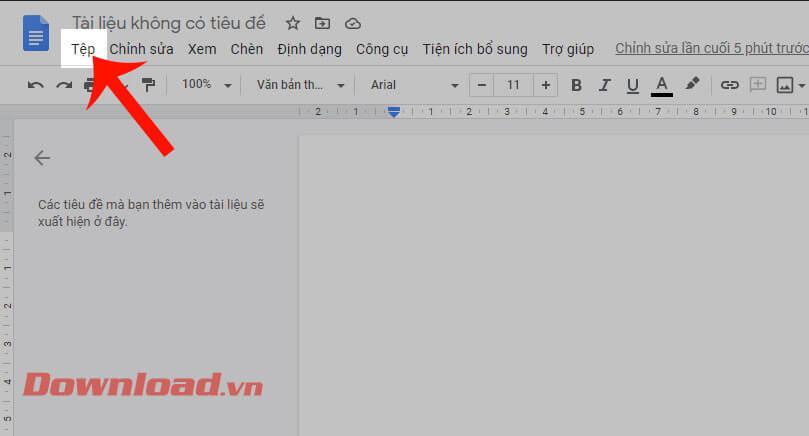
Trinn 3: Klikk deretter på Sideoppsett .

Trinn 4: Nå som vinduet Sideoppsett vises, klikk på Sidefarge .
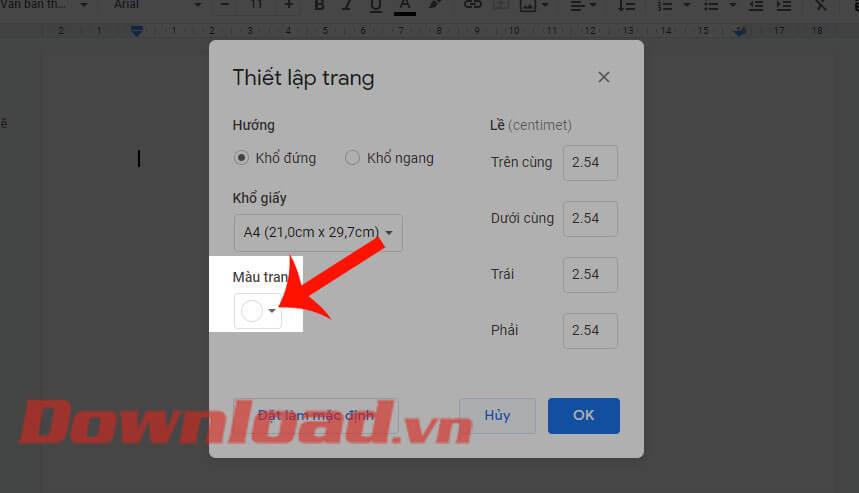
Trinn 5: Velg fargen du vil angi for dokumentsiden for Google Dokumenter. I tillegg klikker du på "+"-ikonet for å tilpasse fargen du vil installere.
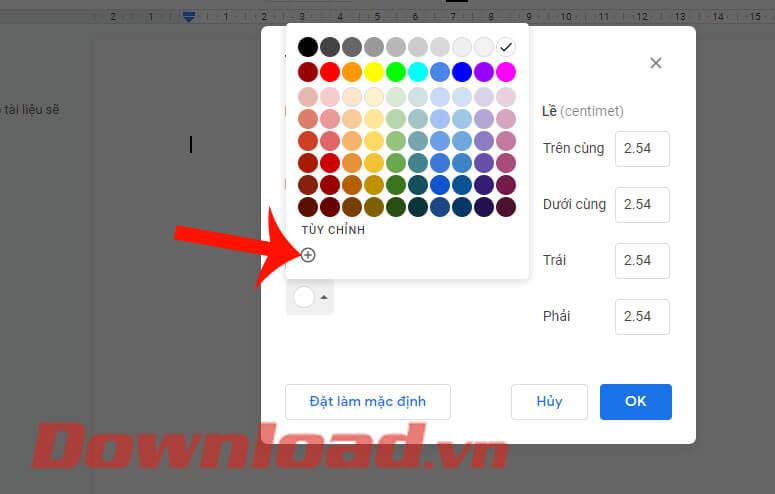
Trinn 6: Flytt de to prikkene i Heksadesimal- og Farge- seksjonene for å tilpasse fargen på sidebakgrunnen.
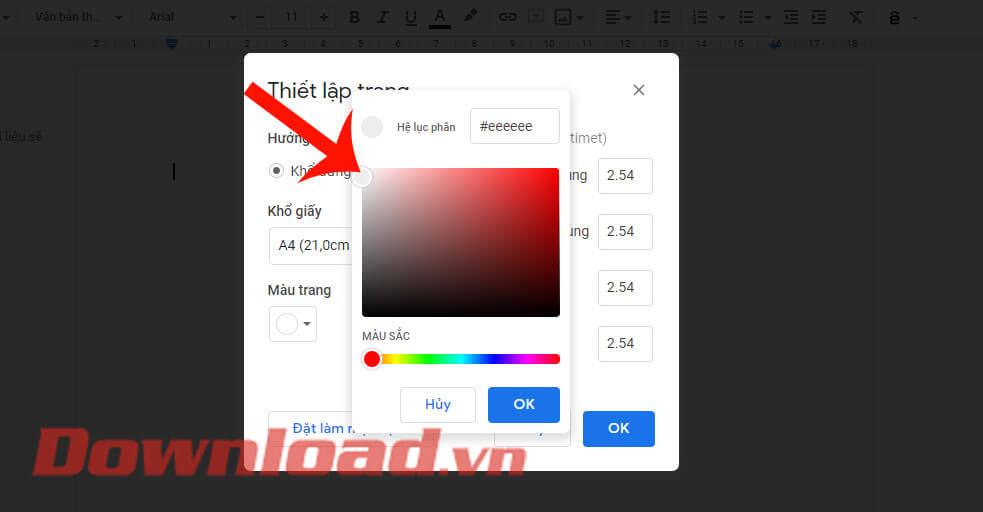
Trinn 7: For å angi den valgte fargen for alle dokumentsidene på Google Dokumenter, klikk på Angi som standard- knappen Hvis du bare endrer tekstsiden du angir, trykker du på OK- knappen .
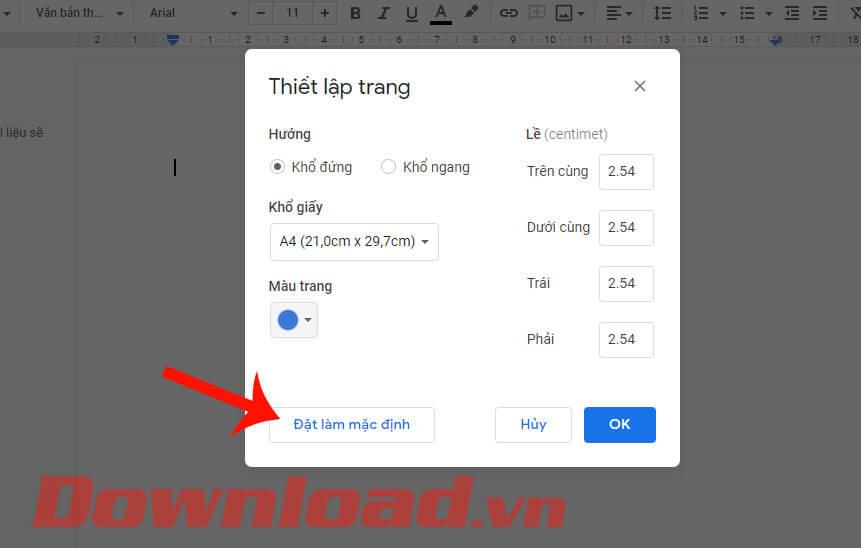
Trinn 8: På dette tidspunktet vil vi se at bakgrunnen på tekstsiden ikke lenger er hvit, men har endret seg til fargen vi nettopp installerte.
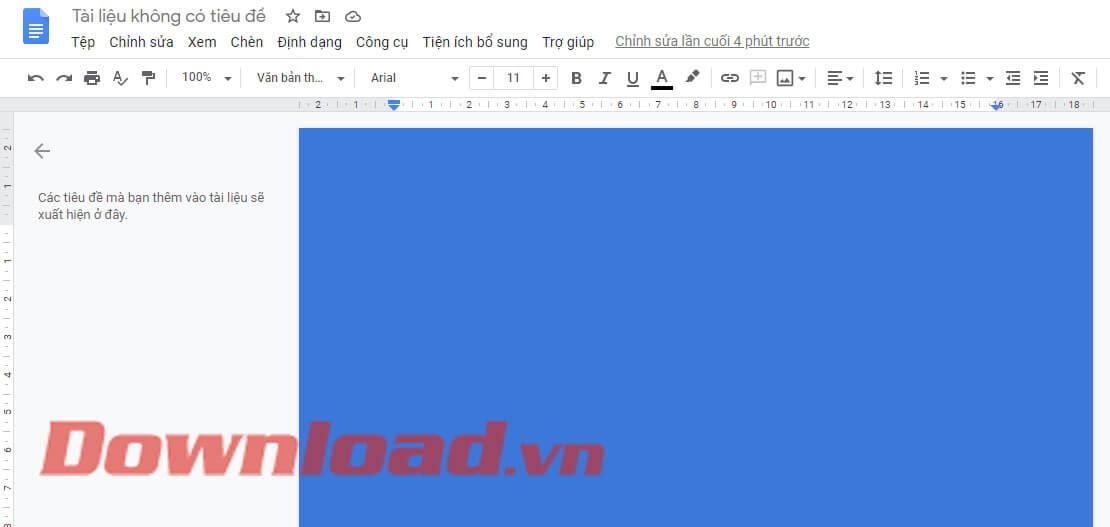
2. Instruksjoner for å endre bakgrunnsfargen på Google Docs-sider på telefonen
Trinn 1: Åpne først Google Docs-applikasjonen på telefonen, og klikk deretter på en dokumentside.
Trinn 2: På dokumentsiden klikker du på ikonet med tre prikker i øvre høyre hjørne av skjermen.
Trinn 3: Trykk på Sideoppsett .


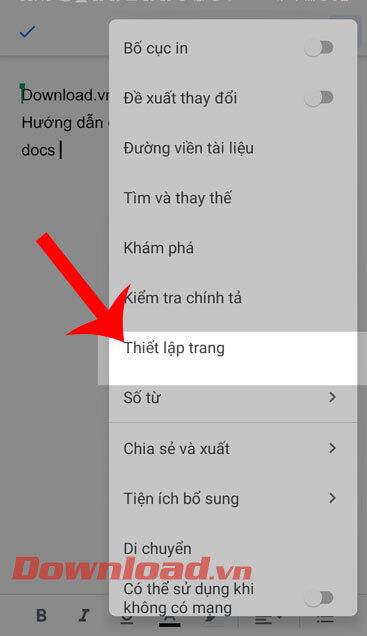
Trinn 4: Klikk deretter på Sidefarge .
Trinn 5: Velg fargen du vil endre for dokumentsiden.
Trinn 6: Til slutt, tilbake til redigeringsdelen av dokumentsiden, vil vi se at fargen på siden er endret til fargen vi liker.


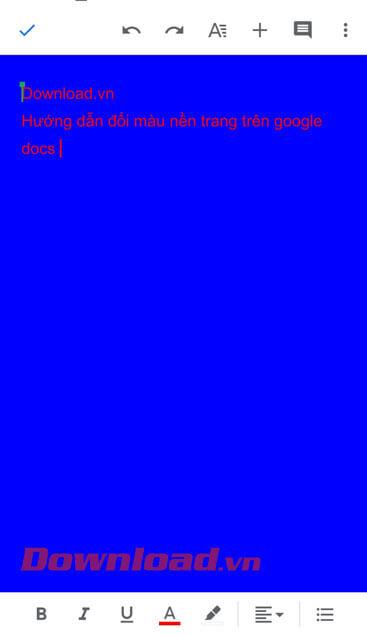
Ønsker deg suksess!
Slik legger du til Gmail på oppgavelinjen i Windows 10/11 ved hjelp av Chrome eller Microsoft Edge. Få en rask og enkel veiledning her.
Hvis App Store forsvant fra startskjermen på iPhone/iPad, ikke bekymre deg, det er en enkel løsning for å gjenopprette den.
Oppdag de beste ublokkerte spillnettstedene som ikke er blokkert av skoler for å forbedre underholdning og læring.
Mottar feilmelding om utskrift på Windows 10-systemet ditt, følg deretter rettelsene gitt i artikkelen og få skriveren din på rett spor...
Du kan enkelt besøke møtene dine igjen hvis du tar dem opp. Slik tar du opp og spiller av et Microsoft Teams-opptak for ditt neste møte.
Når du åpner en fil eller klikker på en kobling, vil Android-enheten velge en standardapp for å åpne den. Du kan tilbakestille standardappene dine på Android med denne veiledningen.
RETTET: Entitlement.diagnostics.office.com sertifikatfeil
Hvis du står overfor skriveren i feiltilstand på Windows 10 PC og ikke vet hvordan du skal håndtere det, følg disse løsningene for å fikse det.
Hvis du lurer på hvordan du sikkerhetskopierer Chromebooken din, har vi dekket deg. Finn ut mer om hva som sikkerhetskopieres automatisk og hva som ikke er her
Vil du fikse Xbox-appen vil ikke åpne i Windows 10, følg deretter rettelsene som Aktiver Xbox-appen fra tjenester, tilbakestill Xbox-appen, Tilbakestill Xbox-apppakken og andre..


![[100% løst] Hvordan fikser du Feilutskrift-melding på Windows 10? [100% løst] Hvordan fikser du Feilutskrift-melding på Windows 10?](https://img2.luckytemplates.com/resources1/images2/image-9322-0408150406327.png)



![FIKSET: Skriver i feiltilstand [HP, Canon, Epson, Zebra og Brother] FIKSET: Skriver i feiltilstand [HP, Canon, Epson, Zebra og Brother]](https://img2.luckytemplates.com/resources1/images2/image-1874-0408150757336.png)

![Slik fikser du Xbox-appen som ikke åpnes i Windows 10 [HURTIGVEILEDNING] Slik fikser du Xbox-appen som ikke åpnes i Windows 10 [HURTIGVEILEDNING]](https://img2.luckytemplates.com/resources1/images2/image-7896-0408150400865.png)